Ci sono tonnellate di informazioni su Internet. Per non perdere qualcosa di interessante o importante, è conveniente memorizzarlo nei segnalibri. Chrome ha un sistema molto conveniente di segnalibri: puoi appuntarli al pannello o organizzarli in cartelle tematiche, raggruppare, rinominare e spostare. E tutto funziona bene fino a quando non decidiamo di reinstallare il sistema o cambiare il computer. Cosa fare in questo caso? C'è un modo per spostare i segnalibri da Chrome? In questo testo, scopriremo come farlo.
È possibile trasferire i segnalibri da Google Chrome a un altro PC
Sì, è possibile trasferire i segnalibri su un altro computer. Il modo più semplice per farlo è se Chrome è installato anche lì. Sarà un po 'più difficile trasferire su un altro browser, ma è anche fattibile.
Quasi tutti i browser moderni hanno una funzione di esportazione / importazione e molti di essi utilizzano anche il motore Chrome. Pertanto, la funzionalità, e spesso l'interfaccia, hanno molto simile.
A seconda del metodo di trasferimento, i segnalibri e le impostazioni dovranno essere trasferiti separatamente oppure sarà possibile importare tutti i dati salvati contemporaneamente.
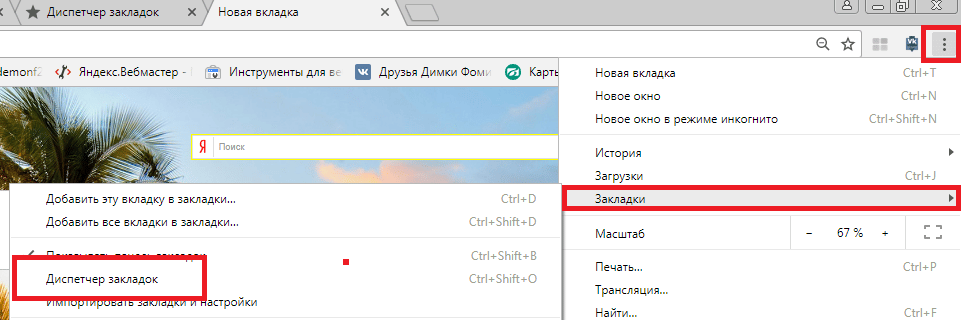
Metodi di migrazione
I modi principali per trasferire i segnalibri:
- sincronizzando con il tuo account Google;
- attraverso la funzione di importazione.
Alcuni browser sono in grado di importare dati direttamente da Chrome. Lo stesso Yandex.Browser lo fa automaticamente. Ma per fare ciò, entrambi i browser devono essere installati sullo stesso PC.
Se i browser si trovano su macchine diverse, molto probabilmente, non è possibile fare a meno dell'esportazione manuale (scaricando i segnalibri da Chrome in un file separato) e la loro successiva importazione in un nuovo browser.
Se Chrome è installato su entrambi i computer, puoi trasferire facilmente i segnalibri utilizzando la sincronizzazione.
Sincronizzare i segnalibri tra browser
La sincronizzazione è un modo per rendere le informazioni disponibili contemporaneamente su tutti i dispositivi sincronizzati. Tali informazioni includono: accessi, password, segnalibri, cronologia di navigazione, ecc.
Il trasferimento dei segnalibri da Google Chrome a un altro computer tramite la sincronizzazione funzionerà solo se anche Google Chrome è installato lì.
Nell'Opera condizionale c'è anche una funzione di sincronizzazione e c'è anche la possibilità di accedere dall'account Gmail. Ma anche se accedi a Chrome e Opera contemporaneamente dallo stesso account e abiliti la sincronizzazione in entrambi i browser, non ci sarà sincronizzazione tra loro e non ci sarà alcuno scambio di dati.
I dati verranno scambiati solo tra Chrome e un altro Chrome. E la sincronizzazione in essi è inclusa come segue:
- Nell'angolo in alto a destra, fai clic sull'avatar dell'utente (se non siamo loggati, sembra un'icona grigia con un omino;
- Fare clic su "Abilita sincronizzazione";
- Inserisci il login / password dall'account Google, se necessario, e se siamo già connessi, fai clic su OK.
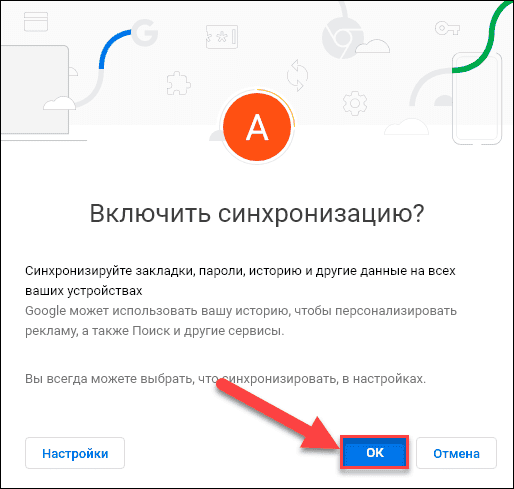
Secondo lo stesso algoritmo, attiviamo la sincronizzazione su un altro PC e tutti i dati sincronizzati verranno trasferiti automaticamente.
Quali dati sono sincronizzati, come visualizzarli e come configurarli:
- Fai clic sui tre punti nell'angolo in alto a destra;
- Vai su "Impostazioni" – "Io e Google";
- Aprire la sezione "Sincronizzazione dei servizi Google";
- Apri "Gestisci dati per la sincronizzazione".
Qui puoi spostare la casella di controllo da "Sincronizza tutto" a "Imposta sincronizzazione" e manualmente, con i cursori on / off, determinare: cosa verrà sincronizzato e cosa no.
Importare un file di segnalibri
Innanzitutto, diamo un'occhiata alla copia dei segnalibri da Google Chrome in un file separato:
- Aprire il browser;
- Apri il gestore dei segnalibri (Ctrl + Maiusc + O);
- Premi tre punti sullo sfondo blu;
- Seleziona "Esporta segnalibri" e specifica la posizione in cui verrà archiviato questo file esportato con segnalibri.
Puoi importare i segnalibri esattamente nello stesso modo:
- Tre punti nel gestore dei segnalibri;
- Pulsante "Importa segnalibri";
- Specificare il percorso del file HTML con i segnalibri.
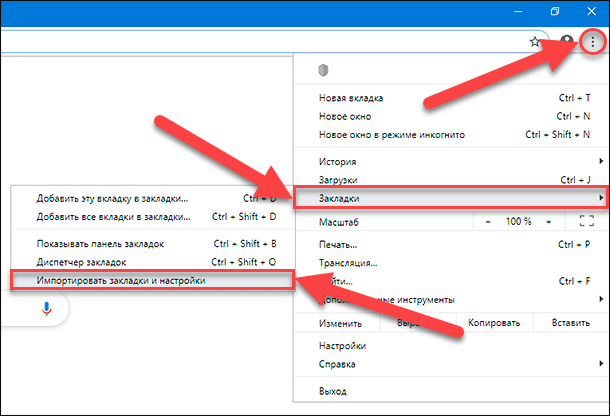
Se vuoi spostare i segnalibri da Chrome a un altro browser, tutto è organizzato più o meno allo stesso modo:
- In Yandex.Browser, premendo Ctrl + Maiusc + O si apre anche il gestore dei segnalibri, dove ci sono anche tre punti dietro i quali è nascosta la funzione di importazione.
- In Mozilla Firefox, premendo Ctrl + Maiusc + O si apre la "Libreria", dove è presente un pulsante "Importa e backup".
- Opera non capisce la combinazione di Ctrl + Maiusc + O, quindi passiamo attraverso il "Menu" in "Segnalibri" – "Importa segnalibri e impostazioni".
Trasferisci segnalibri da altri browser
Come abbiamo appena scoperto sopra, anche altri browser hanno una funzione di importazione. Di conseguenza, hanno una funzione di esportazione.
Anche altri browser sono in grado di caricare i loro segnalibri in un file HTML, un formato comprensibile per Chrome.
L'algoritmo di esportazione, in generale, è simile ovunque e differisce solo nelle sciocchezze:
- In Yandex.Browser è: Ctrl + Maiusc + O, quindi tre punti di fronte al "Pannello dei segnalibri", quindi "Esporta segnalibri in un file HTML";
- In Mozilla Firefox, questi sono: Ctrl + Maiusc + O, quindi "Importa e backup", quindi "Esporta segnalibri in un file HTML …";
- In Opera è: "Menu" – "Segnalibri" – "Esporta segnalibri…".
Il file HTML risultante può essere facilmente importato in Chrome (vedi "Importazione di un file segnalibro").
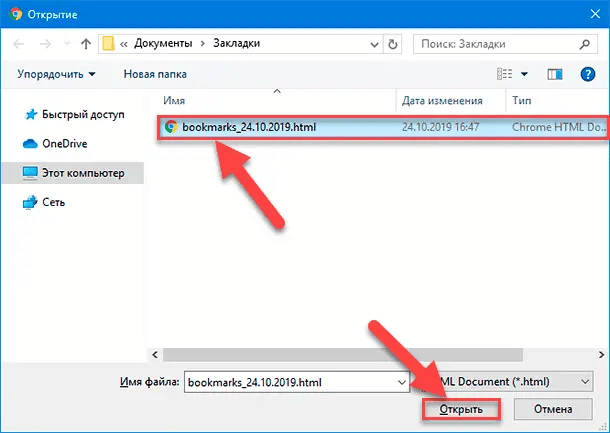
Se Chrome è installato sullo stesso PC di Mozilla o Microsoft Edge o Internet Explorer, puoi trasferire direttamente i segnalibri da questi tre browser a Chrome:
- "Configura e gestisci Google Chrome" (tre punti nell'angolo in alto a destra del browser);
- "Segnalibri";
- Importa segnalibri e impostazioni.
Degli altri browser (Yandex.Browser, Opera e altri), non sarà possibile trasferire direttamente – dovrai creare un file HTML e importare da esso.







